Hozzon létre egy egységcsoportot, és adjon hozzá egységeket
Adja meg a termékek vagy a szolgáltatások értékesítési mennyiségeit vagy mértékegységeit egységek használatával a Dynamics 365 Sales alkalmazásban.
Licenc- és szerepkörkövetelmények
| Követelmény típusa | Rendelkeznie kell |
|---|---|
| Licenc | Dynamics 365 Sales Premium, Dynamics 365 Sales Enterprise, vagy Dynamics 365 Sales Professional További információ: Dynamics 365 Értékesítési árak |
| Biztonsági szerepkörök | Értékesítési vezető, értékesítési szakmai vezető vagy értékesítési alelnök További információ: Előre definiált biztonsági szerepkörök értékesítéshez |
Mik azok az egységcsoportok és egységek?
Az egység az a mennyiség vagy mértékegység, amiben a terméket vagy szolgáltatásokat értékesíti. Például a kertészeti készletek eladása esetén előfordulhat, hogy vetőmagot csomag, doboz és raklap egységben értékesíti. Az egységcsoport ezen különböző kiszerelések gyűjteménye.
A Dynamics 365 Sales alkalmazásban először létre kell hoznia egy egységcsoportot, majd egységeket kell létrehoznia azon belül.
Feljegyzés
Az Egységcsoport tábla a Product táblától örökli jogosultságait. Ha például egy felhasználó olvasási és írási jogosultsággal rendelkezik a Product táblában, akkor ugyanezeket a jogosultságokat kapja az Unit group táblában is.
Vizsgáljuk meg mindkét feladatot a vetőmagok példáján.
Egységcsoportok létrehozása és egységek hozzáadása
A használt értékesítési alkalmazástól függően tegye a következők egyikét:
Ha a Értékesítési központ alkalmazást használja,
Válassza a Terület módosítása lehetőséget
 az oldaltérkép bal alsó sarkában, majd válassza az Alkalmazásbeállítások lehetőséget .
az oldaltérkép bal alsó sarkában, majd válassza az Alkalmazásbeállítások lehetőséget .A Termékkatalógus területen válassza az Egységcsoportok lehetőséget.
Ha a Sales Professional alkalmazást használja,
- Válassza az Egységcsoportok lehetőséget az oldaltérképen.
Új egységcsoport létrehozásához a parancssávon válassza az Új lehetőséget.
Adja meg az adatokat, majd válassza az OK gombot:
a. Név. Adjon értelmes nevet az egységcsoportnak. Ebben a példában például legyen „Televízió.”
b. Elsődleges egység. Írja be azt a legkisebb közös mértékegységet, amelyben a terméket forgalmazni fogják. Példánkban a "Piece" szót kell beírnia. Egyéb példák lehetnek doboz, kartondobozok, unciák, órák vagy tonna, a terméktől függően.
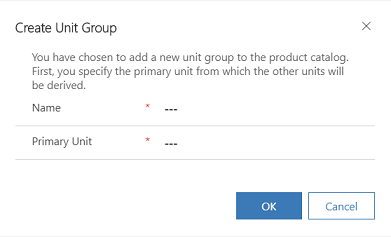
Feljegyzés
Nem törölheti az elsődleges egységet egy egységcsoportban.
Ha egységeket szeretne hozzáadni az egységcsoporthoz, válassza a Kapcsolódó lapot, majd válassza az Egységek lehetőséget.
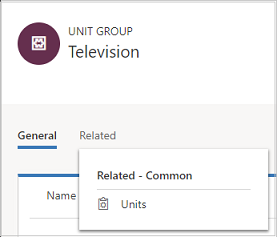
Az Egységek lapon láthatja, hogy az elsődleges egység már hozzá van adva. Válassza az Add New Unit (Új egység hozzáadása) lehetőséget.
A Gyorslétrehozás: Egység képernyőn töltse ki a következőket, majd válassza a Mentés lehetőséget:
a. Név. Adjon értelmes nevet a kiszerelésnek. Ebben a példában például legyen „doboz.”
b. Mennyiség. Írja be, hogy mekkora mennyiséget tartalmaz ez az egység. Például, ha egy doboz 2 darabot tartalmaz, akkor a „2” értéket kell beírnia.
c. Alapegység. Válasszon alapkiszerelést. Az alapkiszerelés képzi a létrehozandó kiszerelés legkisebb mértékegységét. Példánknál maradva ekkor a „Darab” opciót kell kiválasztania.
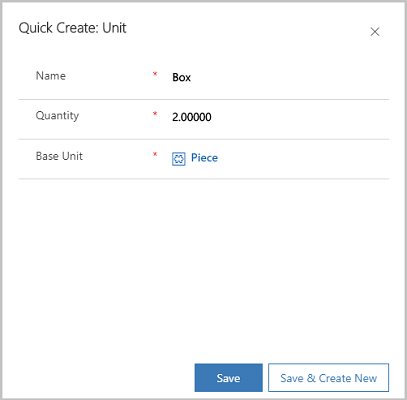
Tipikus következő lépések
- VAGY -
 Termékcsomagok létrehozása több cikk együttes értékesítéséhez
Termékcsomagok létrehozása több cikk együttes értékesítéséhez
 Termékkatalógus beállítása: Útmutató
Termékkatalógus beállítása: Útmutató
Nem találja a beállításokat az alkalmazásban?
Három eset lehetséges:
- Nem rendelkezik a szükséges licenccel vagy szerepkörrel. Ellenőrizze az oldal tetején található Licenc- és szerepkörkövetelmények szakaszt.
- A rendszergazda nem engedélyezte a funkciót.
- Szervezete egyéni alkalmazást használ. A pontos lépésekhez kérjen segítséget a rendszergazdától. Az ebben a cikkben ismertetett lépések kifejezetten a gyári Értékesítési központ vagy Sales Professional alkalmazásokra vonatkoznak.